VM VirtualBox 虚拟机挂载共享文件夹
一 环境
Install VMware Tools on CentOS 7 to enable host shared folder access
二问题描述
安装完vmware tools 后无法挂载文件
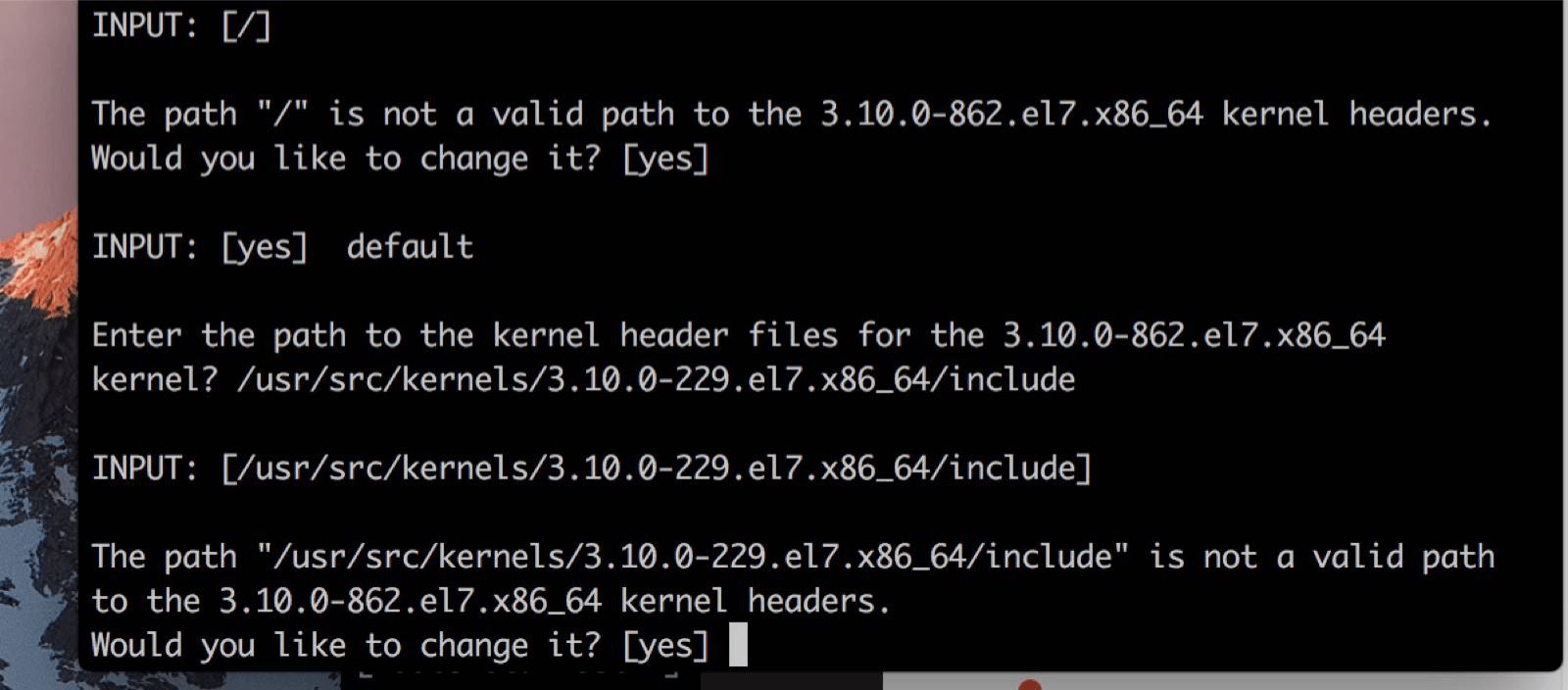
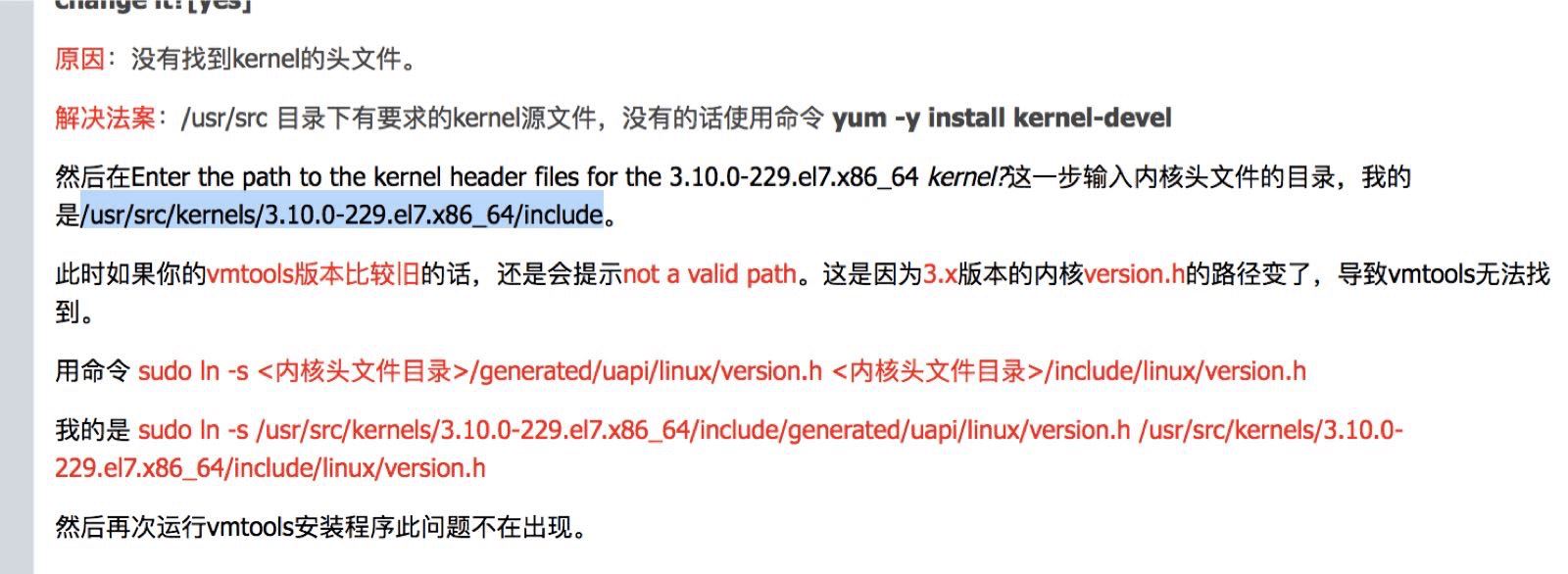
三 问题思路
头文件地址于实际地址位置不符
四 解决方案
yum install gcc make perl "kernel-devel-uname-r == $(uname -r)" mkdir /mnt/cdrom mount /dev/cdrom /mnt/cdrom cp VMwareTools-9.6.5-2700074.tar.gz /tmp cd /tmp tar -xvzf VMwareTools-9.6.5-2700074.tar.gz cd vmware-tools-distrib/ ./vmware-install.pl
五 最后
建立软链接
cd /home/ ln -s /mnt/hgfs/dev www
大功告成~
以上就是本文的全部内容,希望对大家的学习有所帮助,也希望大家多多支持我们。
相关推荐
-
在Virtualbox下为Ubuntu16.04开机自动挂载共享目录的最佳方法
玩虚拟机的一般都会给虚拟机设置共享目录,便于操作和使用.比如我在64位win10系统下,用Virtualbox安装了Ubuntu 16.04虚拟机,那么我一般都会将win10系统下的一些目录映射到Ubuntu里面去.以前,我都是通过将共享目录的信息直接写入到/etc/fstab文件中来实现自动挂载(关于这一点如何操作,此处不做详解,大家自行百度一下就知道了,很简单).但是,用久了发现几个问题: 第一,我需要挂载到虚拟机的目录位置有好几个(比如有一个临时文件的存放目录tmp,有一个工作项目代码区的
-
VirtualBox 共享文件夹设置及开机自动挂载详细教程
鉴于支付宝等服务无视我们Linux用户的存在,没办法,那只好在Linux上用VirtualBox虚拟一个Windows系统了.系统装好了,在日常使用过程中,往往要从VirtualBox的客户机(guest system)中使用主机(host system)里面的文件,那么通过共享文件夹的方式可以达成此目的. 我在这里写了个图文教程,说明设置过程,希望对大家有所帮助.(注:我的主机是Ubuntu Linux 8.04,客户机是Windows XP,VirtualBox版本2.2.4[下载]) 在V
-
VM VirtualBox 虚拟机挂载共享文件夹
一 环境 Install VMware Tools on CentOS 7 to enable host shared folder access 二问题描述 安装完vmware tools 后无法挂载文件 三 问题思路 头文件地址于实际地址位置不符 四 解决方案 yum install gcc make perl "kernel-devel-uname-r == $(uname -r)" mkdir /mnt/cdrom mount /dev/cdrom /mnt/cdrom cp
-
windows宿主机和docker容器设置挂载共享文件夹的步骤
docker容器内的程序经常需要访问.调用宿主机目录中的数据,每次都要导入导出非常麻烦费力. 接下来,一步步实现将宿主机的指定文件夹挂载到docker容器中. 1. 打开Oracle VM VitualBox: 2. 点击[设置]->点击左侧的[共享文件夹] 3. 双击默认的[c/Users \\?\c:\Users],进行编辑,这里设置D盘下的data为挂载共享目录,名称可修改,此处设为"data". 点击确定 4. 重启virtualbox虚拟机,中间有等待时间: 5. 创建
-
Vrtualbox虚拟机中共享文件夹配置教程
虚拟机装的是ubuntu 16.0.4版本的linux,本机是macOs 10.12.1版本 Vrtualbox进行如下配置 在Vrtualbox-->设置-->共享文件夹-->添加共享文件夹 指定你要共享的文件夹路径,这个路径指的是本机的路径,填写共享文件夹名称,这个名称可以随便取,这里取的是share,这里不要勾选自动挂载,什么都不要勾选,如果虚拟机装的是windows系统那么这里就勾选自动挂载. 进去虚拟机启动ubuntu系统,载ubuntu系统中新建文件夹路径随意 /etc/sh
-
Oracle VM VirtualBox 虚拟机硬盘扩容
在VirtualBox中使用Ubuntu虚拟机中,会出现虚拟硬盘不够用的情况: 查了一下磁盘空间,如下所示: df -H 启动CMD命令行,进入VirtualBox的安装目录.如: cd C:\Program Files\Oracle\VirtualBox 然后查看需要修改的虚拟硬盘: VBoxManage list hdds 整体命令如下所示: Microsoft Windows [Version 6.1.7601] Copyright (c) 2009 Microsoft Corporati
-
详解VirtualBox中与主机共享文件夹的方法(图文)
安装VirtualBox为了共享文件夹,折腾了一晚上!网上的很多资料都不是很全面,这里就全面的总结一下,如果有其他的疑问,可以留言多多交流. VirtualBox下载地址,版本为5.1.2 设置共享文件路径 点击虚拟机 设置-->选择 共享文件夹 (图1 设置共享文件夹) 设置共享文件夹路径 1 选择路径 2 填写自定义的共享名称(在后面需要与挂载路径相对应) 3 设置自动挂载/固定分配 (图2 设置共享文件路径属性) 安装VirtualBox增强工具 先安装必备的包 执行下面的命令: yum
-
VirtualBox 共享文件夹权限设置及使用方法
VirtualBox 共享文件夹权限设置及使用方法 环境: 主机(host):windowsXP 虚拟机:VirtualBox 客户机 (guest):slackware/ubuntu/... 看过我上一篇写的为VirtualBox 安装additions的朋友应该很清楚,设置VirtualBox共享文件夹之前需要安装VirtualBox Guest Additions.如果没有安装,请参考我的上一篇文章. 共享文件夹就是使主机的wendows和客户机linux能彼此共享文件.在当前的架构情况下
-
virtualbox中ubuntu和windows共享文件夹设置教程
本文介绍了virtualbox中ubuntu和windows共享文件夹设置,具体如下: 系统平台:win8.1.virtualbox4.3.8.ubuntu12.04 1.安装VBoxGuestAdditions_4.3.8.iso增强工具,安装完毕后根据提示重启Ubuntu,具体操作如下: a.把VBoxGuestAdditions_4.3.8.iso镜像到Ubuntu中,存放在Ubuntu的/media目录中,操作如下: b.安装virtualbox增强包 linjiqin@ubuntu:~
-
VirtualBox 在Centos 7 中安装增强功能图解 (共享文件夹)
1.分配光驱 2.安装相关依赖包 yum install -y bzip2 gcc gcc-devel gcc-c++ gcc-c++-devel make kernel-d 3.创建临时文件夹 mkdir /mnt/cdrom 4.挂载并安装 mount -t auto -r /dev/cdrom /mnt/cdrom cd /mnt/cdrom ./VBoxLinuxAdditions.run 5.关机并添加共享文件夹 重启后,使用mount查看共享的目录(默认会加上"sf_"前缀
-
Virtualbox主机和虚拟机之间文件夹共享及双向拷贝(Windows<->Windows, Windows<->Linux)
最近学习Virtualbox的一些知识,记录下,Virtualbox下如何实现主机和虚拟机之间文件夹共享及双向拷贝 关于双向拷贝 1.设置虚拟机为"双向"共享粘贴 有的人反应只要设置双向粘贴就可以,但是我的不行,我还需要再给虚拟机安装一下增强功能.需要启动虚拟机,安装菜单项"设备"中的最后一项. 安装完增强功能,注意要重启虚拟机,双向拷贝才被启用. 关于文件夹共享 情况一: Host操作系统:Windows 7 Guest操作系统:Windows Server 1.
随机推荐
- Yii遍历行下每列数据的方法
- Linux下解压.tar.xz格式文件的方法
- PHP汉字转换拼音的函数代码
- PHP处理postfix邮件内容的方法
- 关于webpack2和模块打包的新手指南(小结)
- PHP 输出URL的快捷方式示例代码
- python查找指定具有相同内容文件的方法
- ShowPage 显示“上一页 下一页”等信息的封装代码
- PowerShell中使用.NET将程序集加入全局程序集缓存
- 如何回到先前的页面的方法多中语言 原创
- js style动态设置table高度
- 轻松理解JavaScript之AJAX
- 基于javascript滚动图片具体实现
- SpringBoot集成MyBatis的分页插件PageHelper实例代码
- C#多线程之Thread中Thread.IsAlive属性用法分析
- 详解Android6.0运行时权限管理
- C# 动画窗体(AnimateWindow)的小例子
- 以银行取钱为例模拟Java多线程同步问题完整代码
- postman测试post请求参数为json类型的实例讲解
- 浅谈SpringMVC jsp前台获取参数的方式 EL表达式

